X
Nuestro equipo de editores e investigadores capacitados han sido autores de este artículo y lo han validado por su precisión y amplitud.
El equipo de contenido de wikiHow revisa cuidadosamente el trabajo de nuestro personal editorial para asegurar que cada artículo cumpla con nuestros altos estándares de calidad.
Este artículo ha sido visto 4912 veces.
Este wikiHow te enseñará a eliminar tu cuenta de Facebook Messenger cuando utilices una computadora. Deberás desactivar tu cuenta principal de Facebook antes de que puedas salirte de Messenger.
Pasos
Parte 1
Parte 1 de 2:Desactivar Facebook
Parte 1
-
1Ingresa a https://www.facebook.com en un navegador web. Si todavía no has iniciado sesión en tu cuenta de Facebook, hazlo en ese momento.
-
2Haz clic en la flecha que apunta hacia abajo. Se encuentra en la esquina superior derecha de Facebook. Aparecerá un menú.
-
3Haz clic en Configuración. Se encuentra cerca de la parte inferior del menú.
-
4Haz clic en Administrar cuenta. Se encuentra en la parte inferior del panel de la derecha.
-
5Haz clic en Desactivar tu cuenta. Está en la parte inferior del recuadro gris “Desactivar tu cuenta” en el panel de la derecha.
-
6Ingresa tu contraseña y haz clic en Continuar.
-
7Escoge una razón por la cual abandonas Facebook. Si no aparece tu razón, escoge Otra y luego escribe algo en el recuadro.
-
8Escoge si deseas seguir recibiendo mensajes de Facebook. Facebook todavía te enviará correos electrónicos para informarte cada vez que tus amigos te etiqueten en fotos, te agreguen a grupos o te inviten a eventos. Si no deseas recibir estos correos electrónicos, marca la casilla “No recibir correo electrónico”.
-
9Haz clic en Desactivar. Aparecerá un mensaje de confirmación.
-
10Haz clic en Desactivar ahora. Tu cuenta de Facebook en ese momento estará desactivada.
- Si nunca utilizaste Facebook Messenger en un teléfono celular o en una tableta, tu cuenta de Messenger ya estará borrada.
- Si utilizaste Facebook Messenger en un teléfono o en una tableta, pasa a la siguiente parte para desactivar Messenger.
Anuncio
Parte 2
Parte 2 de 2:Desactivar Messenger en un dispositivo móvil
Parte 2
-
1Abre Facebook Messenger en tu dispositivo con Android, iPhone o iPad. Es el icono de burbuja de chat de color azul con un rayo blanco adentro. Por lo general, lo encontrarás en la pantalla de inicio o en el cuadro de aplicaciones (Android).
-
2Pulsa en tu foto de perfil. Se encuentra en la esquina superior derecha de Messenger.
-
3Desplázate hacia abajo y pulsa en Condiciones y políticas. Se encuentra en la parte inferior del menú.
-
4Pulsa en Desactivar Messenger. Se encuentra en la parte inferior de la lista.
-
5Ingresa tu contraseña y pulsa en Continuar.
-
6Pulsa en Desactivar. Así te desconectarás y desactivarás tu cuenta.
- Si vuelves a iniciar sesión con tu nombre de usuario y contraseña de Facebook, tu cuenta se reactivará.
Anuncio
Acerca de este wikiHow
Anuncio




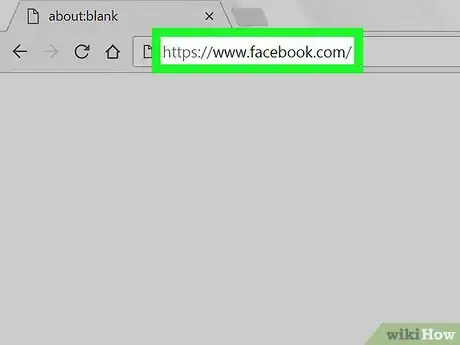
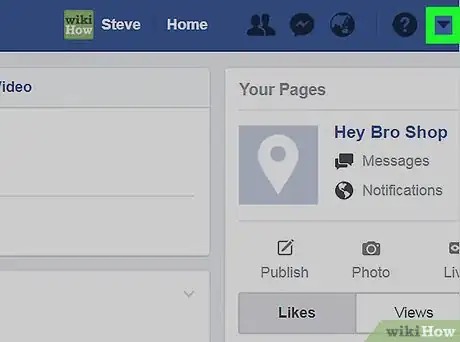
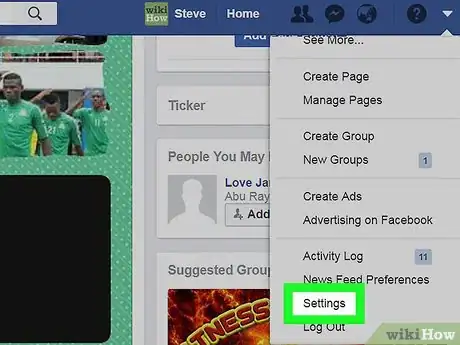
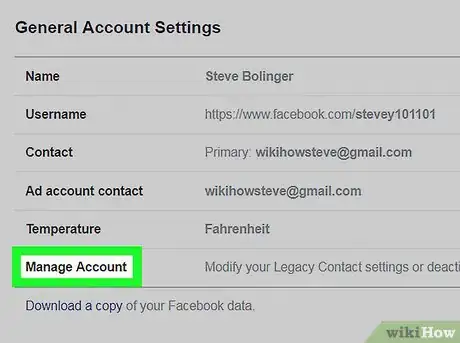
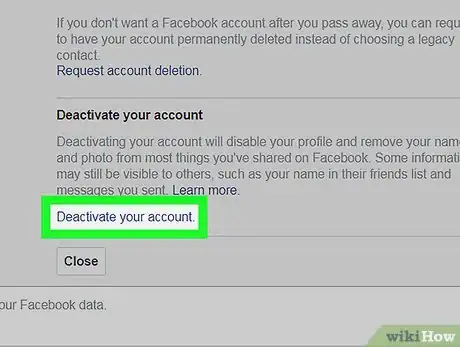
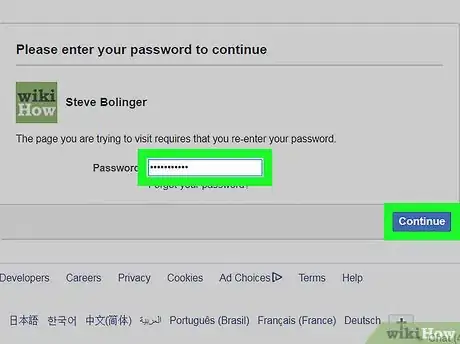
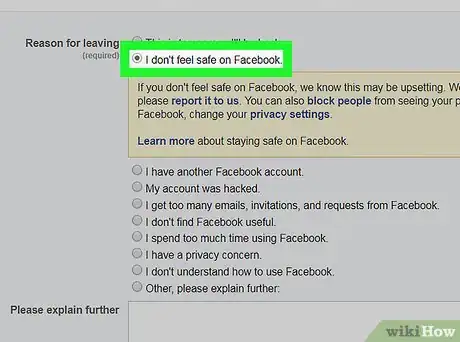
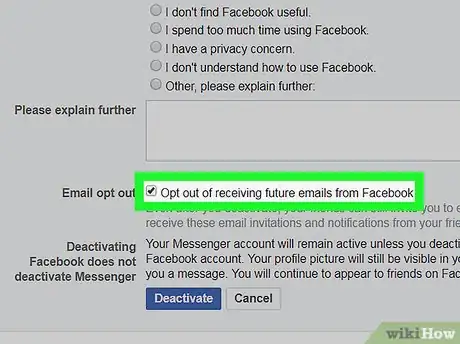
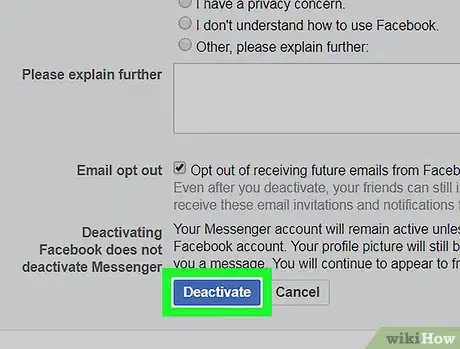
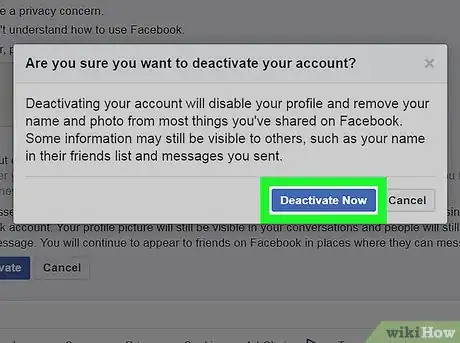
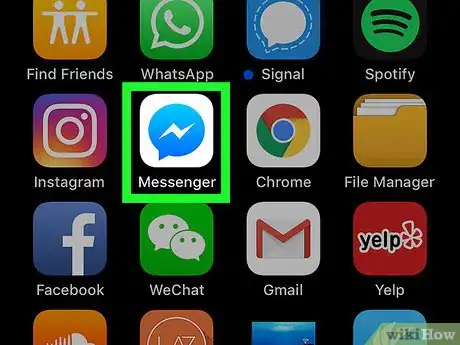


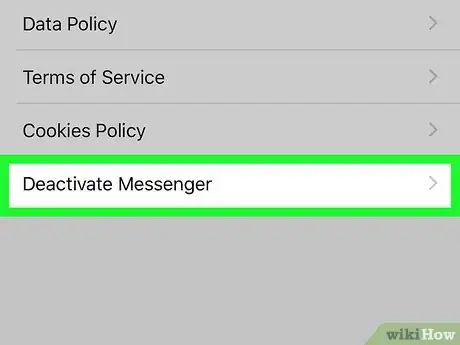
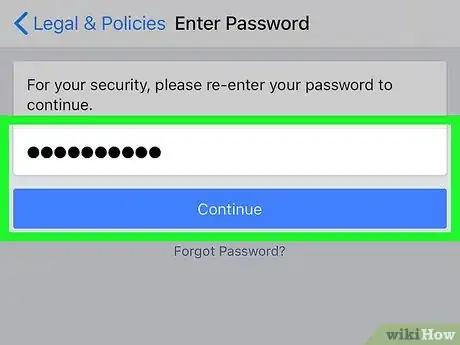
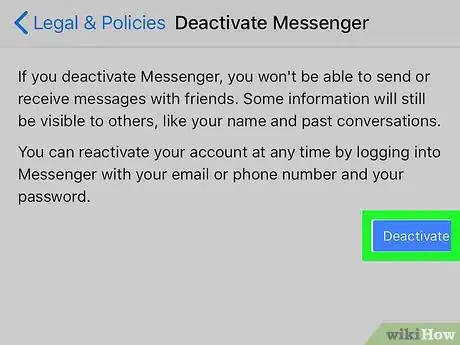


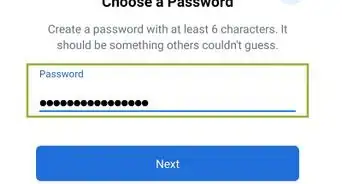
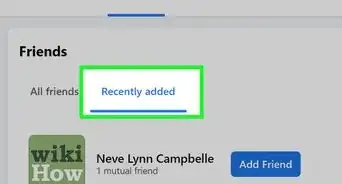
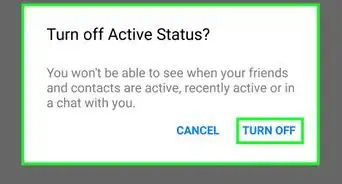
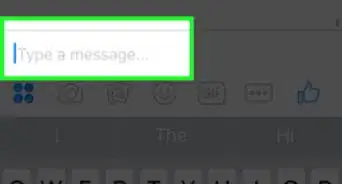
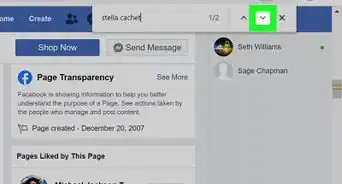
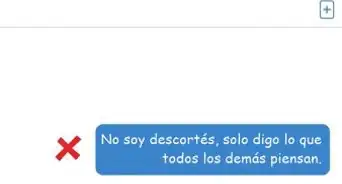
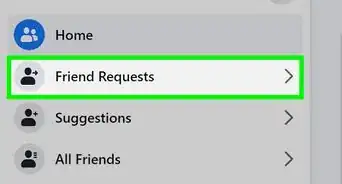

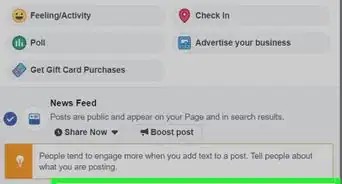

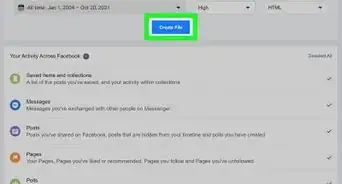
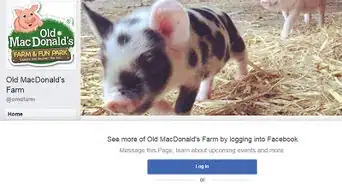
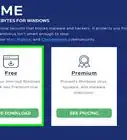
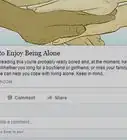
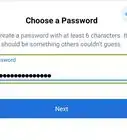
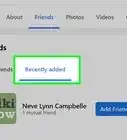

El equipo de contenido de wikiHow revisa cuidadosamente el trabajo de nuestro personal editorial para asegurar que cada artículo cumpla con nuestros altos estándares de calidad. Este artículo ha sido visto 4912 veces.